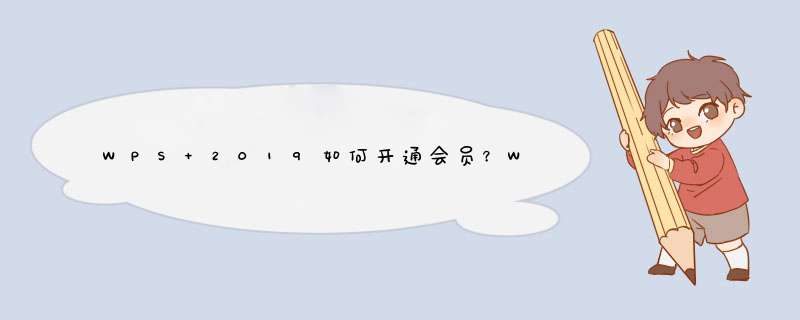
wps office 2019正式版 v11.1.0.10314 中文最新安装版
- 类型:办公软件
- 大小:153MB
- 语言:简体中文
- 时间:2021-07-30
WPS 2019新版本也已经开启了,这款新软件里面,我们也是可以开通会员的,开通会员后,我们可以保存软件很久的,学习下:WPS 2019怎么开通会员?
WPS 2019开通会员教程
WPS 2019怎么开通会员,那么,小编单点开WPS 2019图标下,如图。
小编单点开WPS 2019图标下之后,那么,单点点按下【新建】,如图。
单点点按下【新建】后,单点点按下【开通】,如图。
当然了,这个前提就是我们要登录先,如图。
接着,我们选择开通会员的月份,点【立即支付】,如图。
点【立即支付】后,最后,我们选择微信或者支付宝扫描二维码支付,如图。
推荐阅读:
wps2019怎么删除云文档?wps2019备份云文档的删除方法
wps2019如何将文档、表格区分开?wps2019区分文档、表格教程
wps2019表格中怎么开启护眼模式?wps2019开启护眼模式教程
以上就是本篇文章的全部内容了,希望对各位有所帮助。如果大家还有其他方面的问题,可以留言交流,请持续关注脚本之家!
欢迎分享,转载请注明来源:内存溢出

 微信扫一扫
微信扫一扫
 支付宝扫一扫
支付宝扫一扫
评论列表(0条)